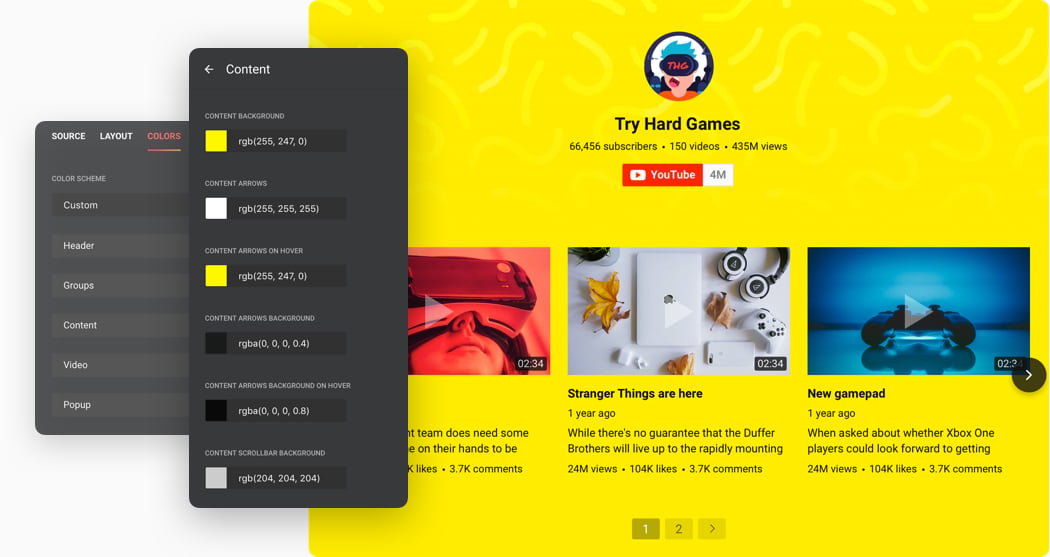YouTube Video Widget
3 Arten von YouTube Quellen unterstützt
Teilen Sie alle YouTube-Videos, Kanal oder Playlists. Oder erstellen Sie neuen und einzigartigen Playlist aus verschiedenen Kanälen. Es gibt keine Begrenzung für die Anzahl und Arten der Quellen. Fügen Sie einfach die gewünschte URL ein und das Video wird auf der Website angezeigt.
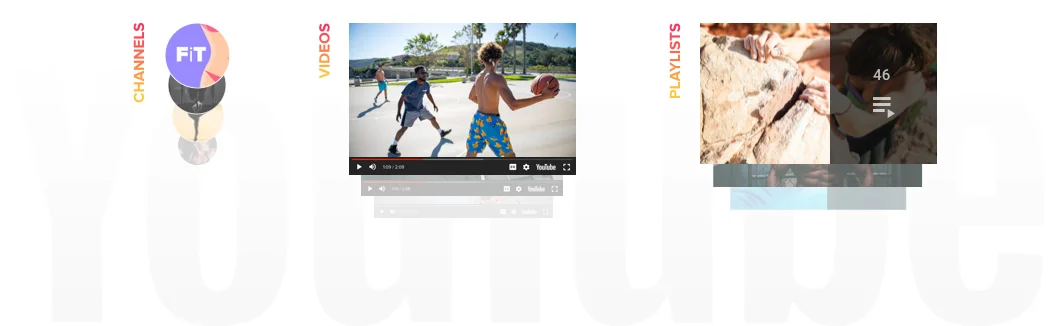
Praktisch und elegant Playlisten
Einfach zu navigierende Playlisten helfen Sie Videos zu organisieren. Erstellen Sie so viele Gruppen, wie Sie möchten. Benennen Sie sie, fügen Sie Tags hinzu: Organisieren Sie alles, um die Navigation für Benutzer zu vereinfachen.
Tipp: Versuchen Sie nicht, Videos in einem Flow zu zeigen. Es ist besser, nur gut organisierte Inhalte für Benutzer anzuzeigen.
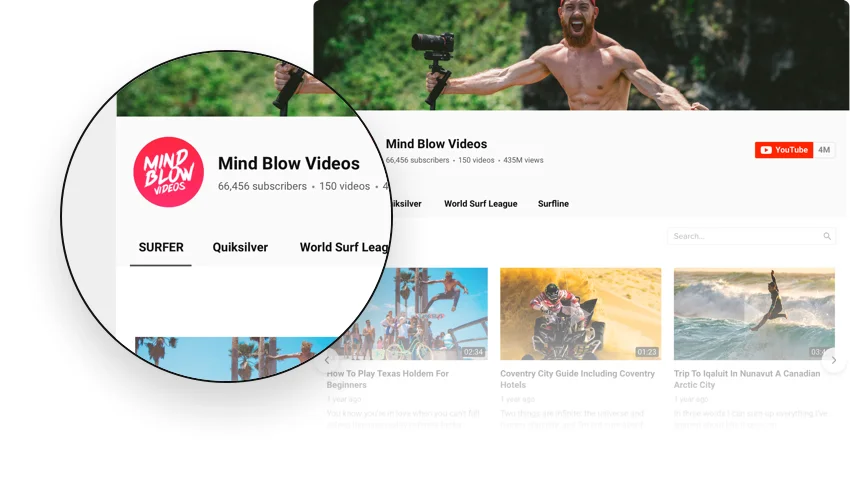
3 Video-Vorschau-Layout
Unser YouTube Plugin bietet 3 großartige Layouts für Video-Vorschauen: Klassische, Kino und Horizontale Layouts. Zeigen Sie Videos an, wie Sie möchten. Sie können auch eine After-Klick-Video Funktion steuern. Nachdem der Benutzer auf diesem Video klicken wird, kann der Spieler auf drei verschiedene Arten angezeigt werden: im Popup-Modus, im neuen YouTube-Fenster oder einfach im Vorschaufenster angezeigt.
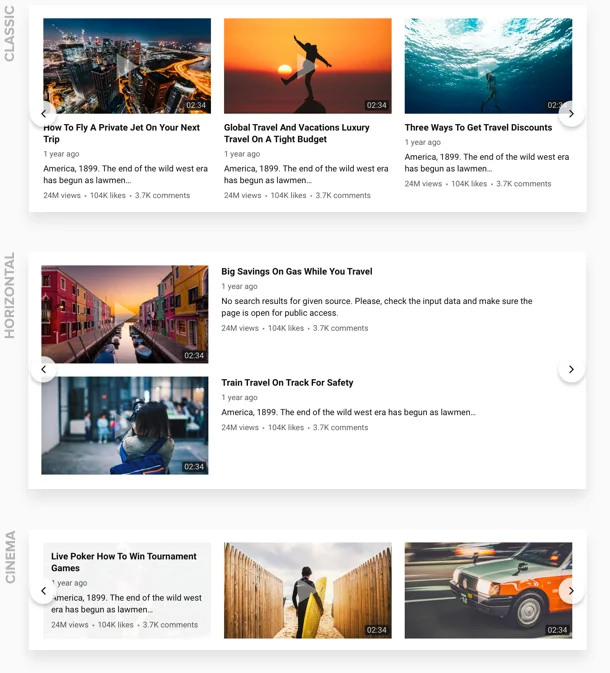
Beeindruckende Pop-Up
Im praktischen Pop-Up Modus können Sie alle 12 umschaltbaren Elemente ein- oder ausblenden. Zeige nur das Video oder enthülle alle Informationen wie auf der YouTube Seite: Kommentare, View-Zähler und vieles mehr.
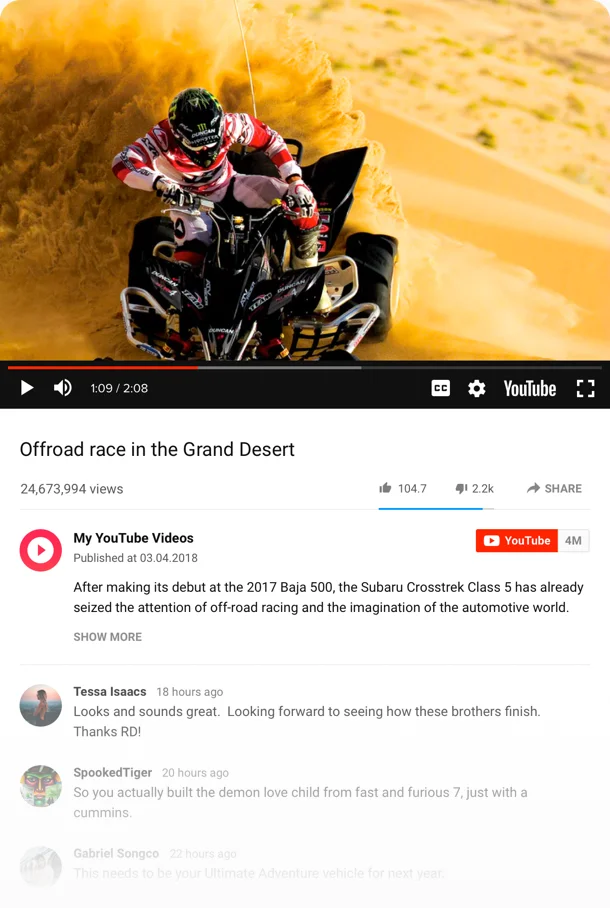
Flexibler Header mit maximalen Optionen
Mit dem YouTube Gallery Plugin haben Sie drei Header-Layouts: Klassisch, Akzent und Minimal. Jetzt können Sie wählen, welche Informationen in der Header angezeigt werden. Darüber hinaus gibt es die Möglichkeit, Informationen zu gestalten, wie Sie möchten. Sie können benutzerdefinierte Kanal Name, Beschreibung, Banner und Logo erstellen. Wenn Sie keinen Header auf der Webseite benötigen, blenden Sie ihn einfach aus.
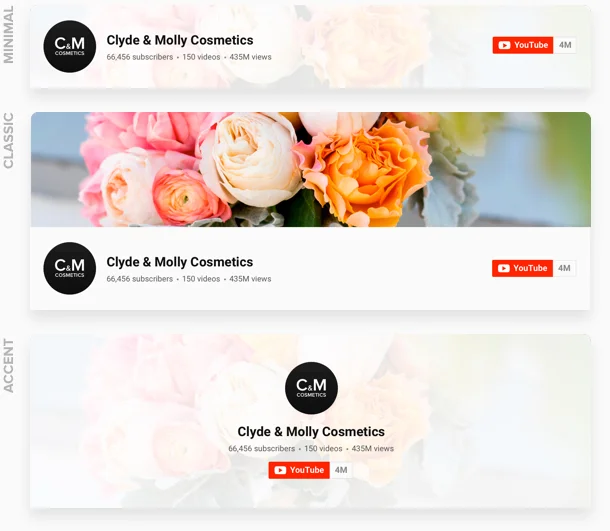
Ordnen Sie Ihre Inhalte in flexible Grid
Mit der Elfsight YouTube-Galerie können Sie Ihre Inhalte nach Ihren Wünschen gestalten. Ändern Grid-Einstellungen: wählen Sie die Anzahl der Spalten, Zeilen und den Abstand zwischen ihnen. Change Grid settings: choose the number of columns and rows, as well changing the gutter space. Dies wird helfen, das Widget in jede gewünschte Größe zu integrieren.
Tipp: Wenn Sie möchten, Videos als Liste anzuzeigen, empfehlen wir nur eine Spalte in der Grid zu setzen. Wenn Sie eine große Anzahl von Videos haben, aber wenig Platz auf der Website, verwenden Sie horizontales Layout mit Miniaturansicht.
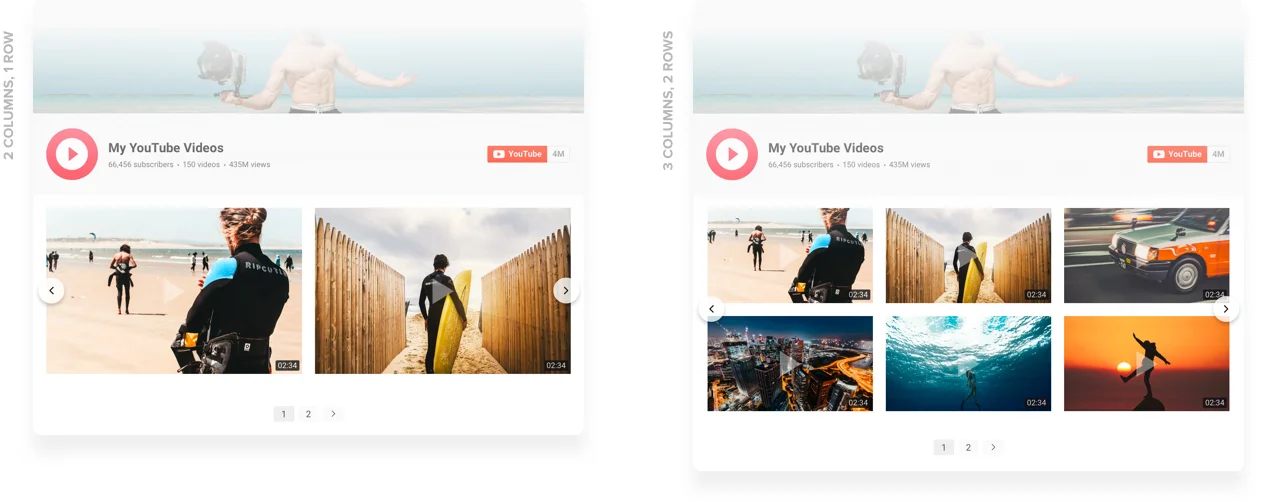
Passen Sie die Größe des Widgets
Wir entwickeln unsere Widget, um Sie Video mit allen möglichen Größenanforderungen einbinden. Die Breite des Widgets anpassen, nur den Wert in der Box Einstellung. Wie für mobile Geräte – unser Widget ist für Mobilgeräte optimiert.
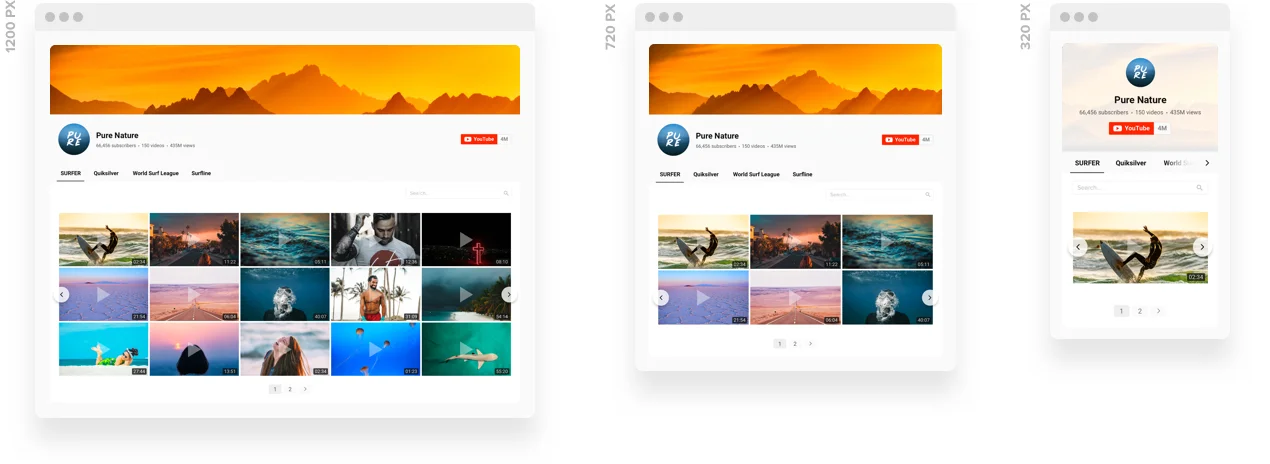
Viele Navigationstasten
In Elfsight YouTube Gallery Widget Sie aus 4 Navigationstasten wählen: Pfeile, ziehen, paginieren und scrollen. Darüber hinaus haben Sie weitere Einstellungen wie automatisches Scrollen, horizontales / vertikales Scrollen und andere Animationseffekte.

10+ Sprachen
Das Elfsight Team hat unser Widget in die 18 am weitesten verbreiteten Sprachen übersetzt. Sie können die Sprache leicht anwenden Sie brauchen.
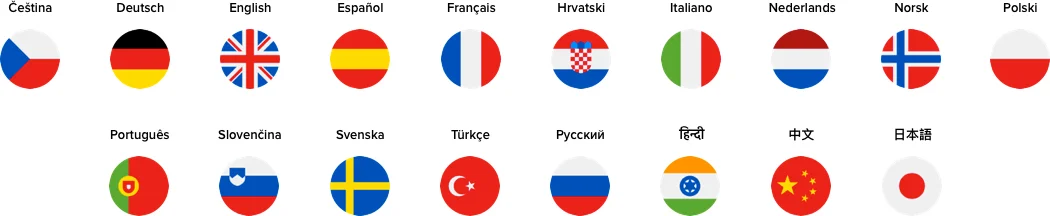
5 Farbschema
Wählen Sie aus fünf gebrauchsfertigen Farbvorlagen und ändern Sie den Stil Ihres YouTube Gallery-Plugins. Dunkel, Rot, Tiefblau und mehr – Sie können sie ganz einfach mit einem Klick installieren.
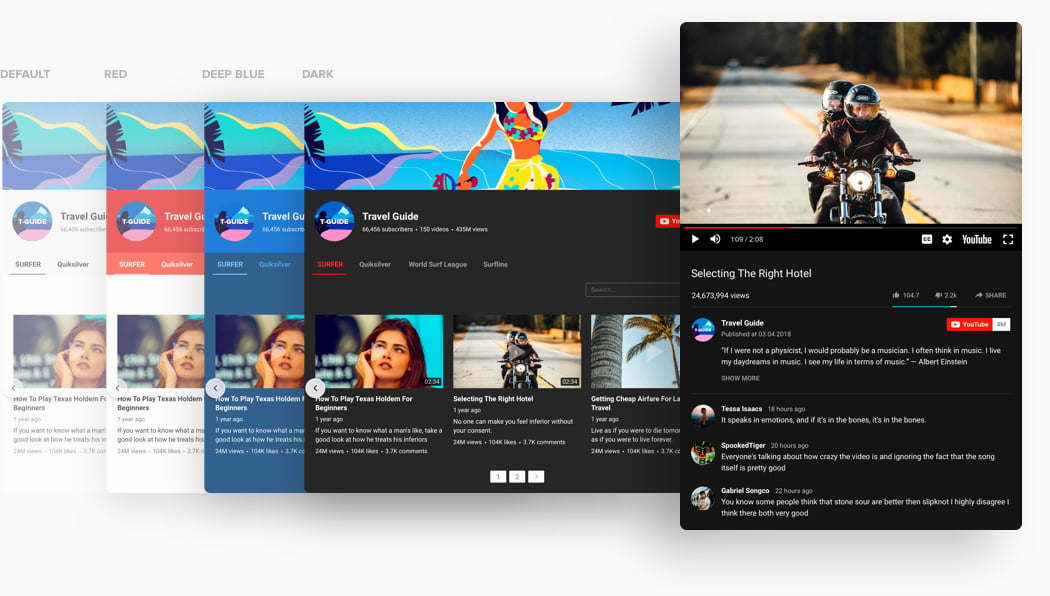
Ihre Farbe für Elemente
Möchten Sie ein einzigartiges Widget auf Ihrer Website haben? Fühlen Sie sich frei, alle Elemente zu färben: Header, Gruppen, Inhalt, Video, Popup viele andere. Find the most stylish combination of colors to make YouTube gallery even more attractive. Finden Sie die stilvollste Farbkombination, um die YouTube-Galerie noch attraktiver zu machen.